iCloudのWhatsAppバックアップにアクセスする方法とは?完全ガイドはこちら
多くのWhatsAppユーザーが、iCloudのWhatsAppバックアップへのアクセスについて投稿しています。彼らの質問は、「iCloudのWhatsAppバックアップにアクセスする方法はありますか?」 iCloudのWhatsAppバックアップにアクセスする直接的な方法がないため、答えは複雑です。 GoogleドライブとiCloudでチャットを簡単にバックアップできますが、データを個別に確認することはできません。この記事では、iCloudのWhatsAppバックアップにアクセスする方法について説明します。
パート1。iCloudのWhatsAppバックアップにアクセスできますか?
WhatsAppデータをiCloudアカウントに簡単にリンクできます。ただし、プライバシーのためにiPhoneコンテンツを表示することはできないため、iCloudのWhatsAppバックアップに直接アクセスすることはできません。それでもWhatsAppデータを表示したい場合は、最初にiTunesを使用してバックアップファイルを作成する必要があり、次に簡単に確認できます。それとは別に、さまざまなサードパーティアプリを使用してiPhoneバックアップを作成できます。このツールについてもっと知りたいですか?以下の情報をご覧ください。
パート2。PCでiCloud WhatsAppバックアップにアクセスする方法は?
PCのiCloudのWhatsAppバックアップにアクセスする方法は? iTOOLTAB WATSGO – Best WhatsApp転送およびバックアップソフトウェアを使用できます。これは、iPhoneデバイスで簡単に復元できるバックアップファイルを作成するのに役立ちます。このアプリの助けを借りて、WhatsAppをあるデバイスから別のデバイスに転送できます。さらに、いつでもWhatsAppまたはiTunesバックアップをプレビューおよび復元できます。このアプリケーションは最新のiOS 16と互換性があるため、iPhoneデバイスからデータを簡単にバックアップできます。
以下に、iCloudからWhatsAppバックアップを取得する方法に関するすべての手順について説明します。
1。iTunesまたはitooltab watsgoを使用したバックアップiPhone。
itooltab watsgoを使用してWhatsAppデータをバックアップするには、以下の手順に従ってください。
ステップ1: PCにWatsgoアプリケーションをインストールし、[WhatsAppバックアップ]オプションをクリックします。
ステップ2: iPhoneデバイスをPCに接続します。 iPhoneオプションの検索がオフになっていることを確認してください。ドロップダウンメニューから、バックアップするデバイスを選択します。
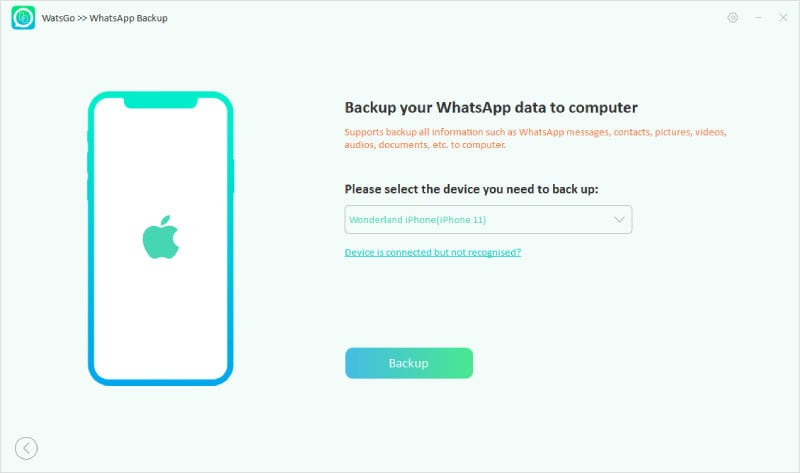
ステップ3: アプリケーションは接続されたデバイスを確認します。プロセスが完了すると、WhatsAppデータのバックアップが開始されます。
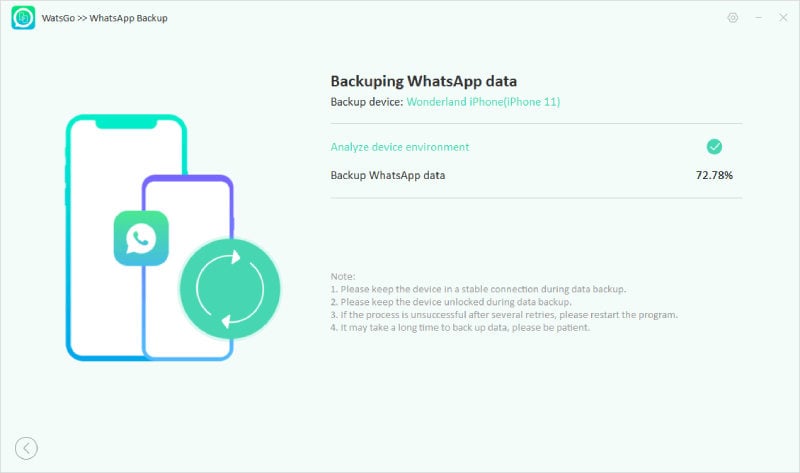
ステップ4: 最後に、WhatsAppデータはPCで正常にバックアップされます。データを確認するには、以下の手順を参照してください。
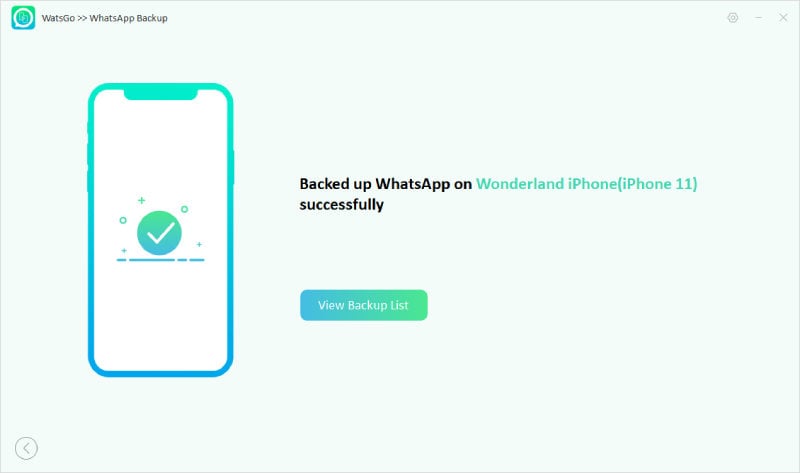
2。itooltab watsgoを使用してiTunesバックアップを表示します。
このソフトウェアを使用してiTunesバックアップを表示するために使用できる手順を以下に示します。
ステップ1: リストを表示するには、[バックアップを表示]オプションをクリックします。このツールは、時間とサイズとともにWhatsAppバックアップの履歴を表示します。 iPhoneデータを別のデバイスに移動する場合は、「デバイスの復元」オプションをクリックできます。
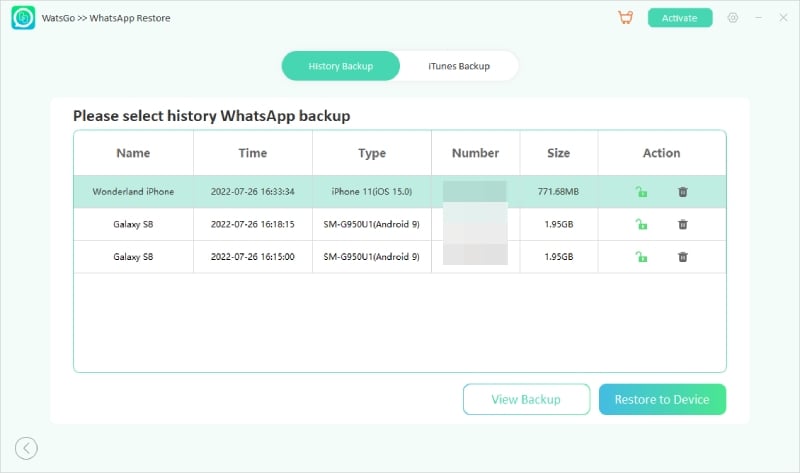
ステップ3: 次に、アプリで移動するファイルを選択するように依頼します。データを選択すると、行ってもいいです。
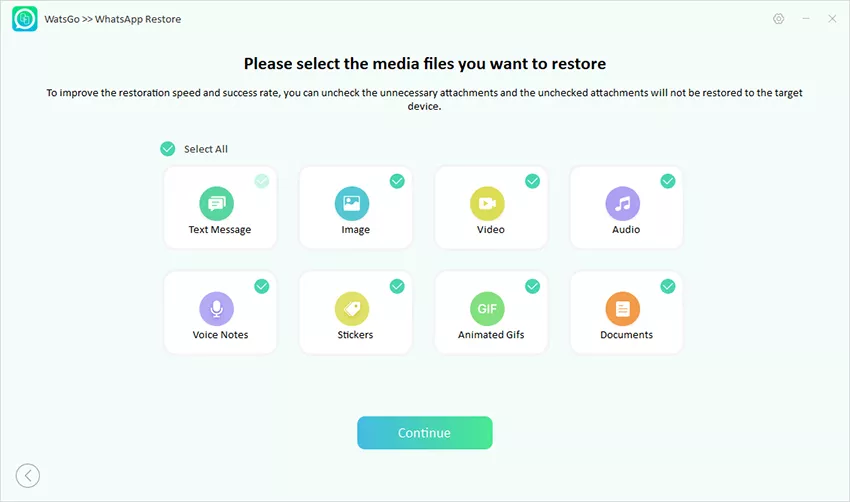
Itooltab Watsgoを使用してiPhoneをバックアップする方法をついに学びました。 PCで同じアプリケーションを使用してWhatsAppデータを表示できます。
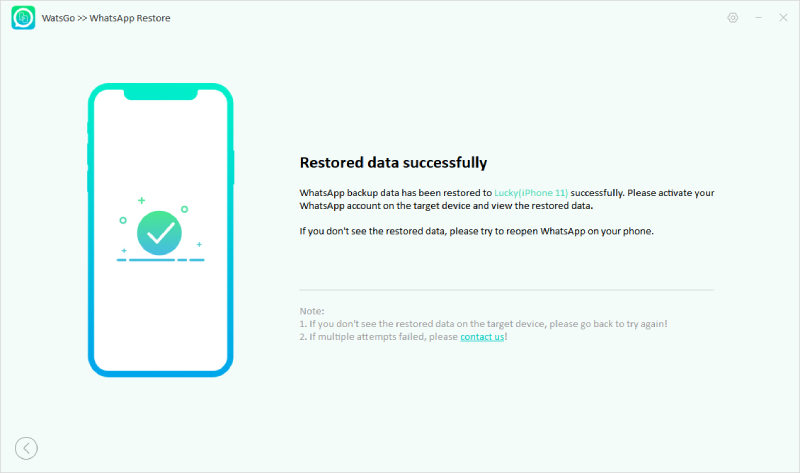
パート3。iPhoneのWhatsAppバックアップにアクセスする方法は?
上記のように、Appleはセキュリティに真剣に取り組んでいるため、iPhone上の個別のファイルにアクセスする公式の方法はありません。それでは、iPhoneのiCloud WhatsAppバックアップにアクセスする方法は?さまざまなツールを使用して、WhatsAppチャットを抽出できます。さらに、iPhoneのWhatsAppバックアップを確認する場合は、[ストレージ]セクションからアプリスペースを確認できます。そこから、WhatsAppが消費するスペースのアイデアを得ることができます。以下に、iPhoneのバックアップスペースを確認するために使用できる手順について説明します。
- iPhoneで設定アプリを開きます。
- 上から、名前/Apple IDをクリックしてください。
- 次に、iCloudオプションを選択します。
- そこから、iCloudで消費されるバックアップスペースを確認できます。
- WhatsAppスペースを確認する場合は、[ストレージの管理]オプションをクリックします。そこから、WhatsAppメッセンジャーアプリケーションについてのアイデアを得ることができます。
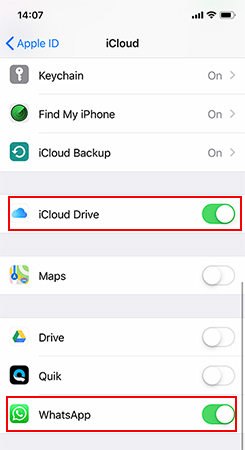
Suggested read: iPhoneの復元中にエラー1を修正する方法
結論
間違いなく、WhatsAppは私たちのコミュニケーションをより簡単で効果的にしました。それを使用して、世界中の愛する人とコミュニケーションをとることができます。しかし、iCloudのWhatsAppバックアップにアクセスする方法は?上記のように、iCloudのWhatsAppバックアップにアクセスする直接的な方法はありません。したがって、データを表示するには、まずWhatsAppバックアップをiTunesに移動する必要があります。そこから、PCのファイルを確認できます。また、Itooltab Watsgoをダウンロードすることもできます。





